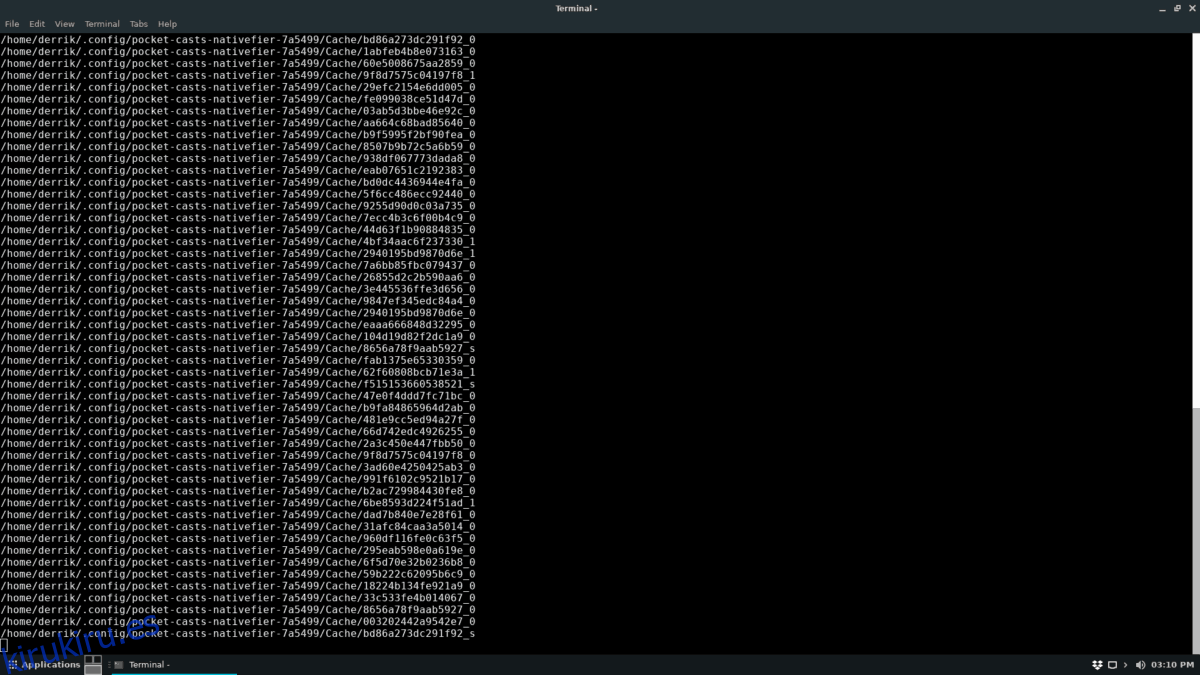¿Tiene una unidad flash y desea hacer una copia de seguridad de sus archivos y configuraciones de Linux? ¡Si es así, podemos ayudarle! Siga las instrucciones a medida que revisamos dos formas sencillas de realizar copias de seguridad de la configuración de Linux y los archivos de configuración en una unidad flash.
Nota: para obtener los mejores resultados, utilice una unidad flash USB de al menos 4 GB de tamaño. Las carpetas de configuración a menudo contienen una gran cantidad de datos y es probable que una unidad flash pequeña no pueda manejar todos los archivos.
Tabla de contenido
Método 1: copia de seguridad con Tar
Hacer una copia de seguridad de la configuración de Linux con el comando Tar es una buena idea si tiene prisa, ya que es un proceso rápido. Para crear una copia de seguridad, comience abriendo una ventana de terminal. Puede hacer esto presionando Ctrl + Alt + T o Ctrl + Shift + T en el teclado.
Con la ventana de terminal abierta, use el comando Tar para comprimir la carpeta ~ / .config /, ya que es el directorio donde la mayoría de las aplicaciones almacenan sus configuraciones.
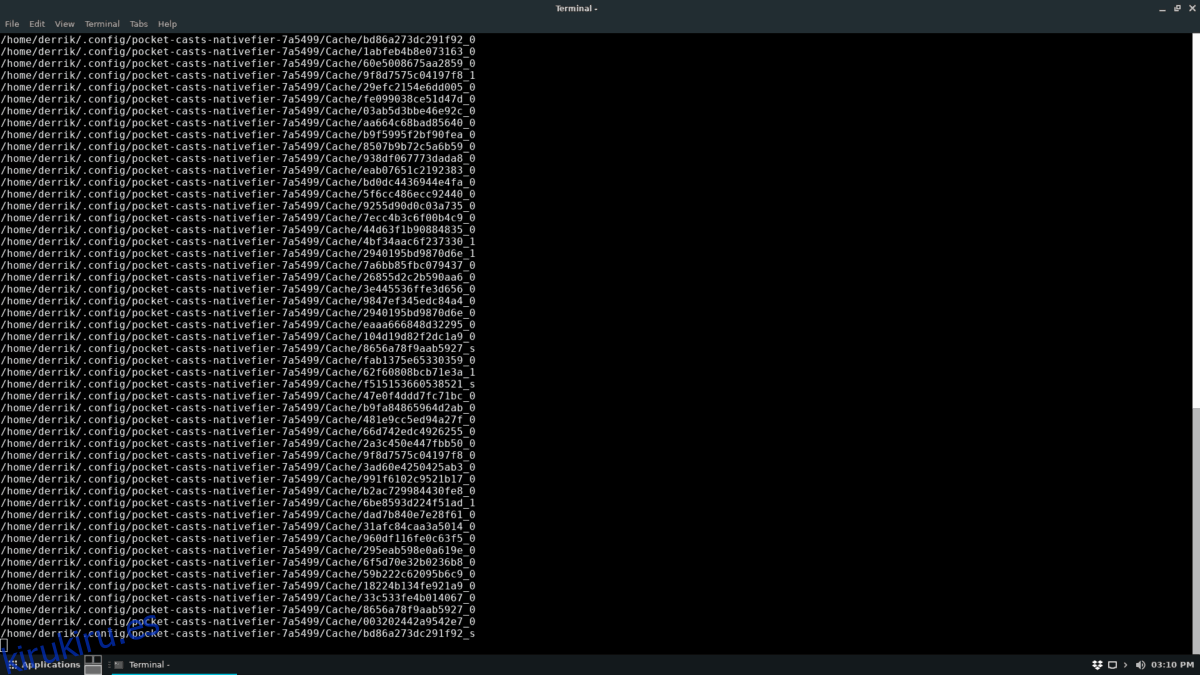
tar czvf linux-settings.tar.gz ~/.config/
Al ejecutar el comando anterior, se generará un archivo TarGZ con la mayoría de sus configuraciones de Linux.
Desde aquí, conecte su unidad flash en el puerto USB de su PC con Linux. Luego, abra el administrador de archivos y coloque linux-settings.targ.gz en él.
Copia de seguridad de otras carpetas de configuración con Tar
Hacer una copia de seguridad de la carpeta ~ / .config / en un archivo de TarGZ es una buena forma de asegurarse de que se haga una copia de seguridad de la mayoría de las configuraciones de Linux. Dicho esto, no todos los programas almacenan sus archivos de configuración allí. Algunos simplemente usan el directorio ~ / en su lugar. Entonces, si la primera copia de seguridad no obtuvo todo, intente con esta.
tar czvf linux-settings.tar.gz ~/
Cifrar copia de seguridad de Tar
La configuración de Linux a menudo contiene información confidencial, incluidas contraseñas, marcadores, etc. Si está haciendo una copia de seguridad de la configuración de Linux a través de Tar en una unidad flash, es posible que también desee cifrar la copia de seguridad.
La forma más sencilla de crear una copia de seguridad en Linux es utilizando la herramienta GPG. Para iniciar el proceso de cifrado, utilice el siguiente comando gpg a continuación.
gpg -c linux-settings.tar.gz
Con el archivo cifrado, elimine el archivo sin cifrar.
rm linux-settings.tar.gz
Restaurar copia de seguridad de alquitrán
Para restaurar una copia de seguridad de Tar, siga las instrucciones paso a paso a continuación.
Paso 1: Conecte su unidad flash en el puerto USB y arrastre el archivo “linux-settings.tar.gz” a su directorio personal (/ home / username /).
Paso 2: Utilice GPG para descifrar el TarGZ, si es necesario.
gpg linux-settings.tar.gz
Paso 3: restaura la copia de seguridad.
tar xzvf linux-settings.tar.gz -C ~/ --strip-components=2
Método 2: copia de seguridad con Deja Dup
Deja Dup es una excelente herramienta para aquellos que buscan crear una copia de seguridad en una unidad flash pero no quieren lidiar con el terminal. Es una aplicación fácil de usar que guarda su configuración en un par de clics.
El uso de la herramienta de copia de seguridad Deja Dup requiere que instale el programa. Entonces, antes de continuar, haga clic aquí para aprender cómo instalar la aplicación. Luego, una vez que esté en funcionamiento, conecte su unidad flash.
Una vez que la unidad flash USB esté conectada, haga clic en «Ubicación de almacenamiento» en la aplicación Deja Dup. Luego, busque el menú desplegable y haga clic en la opción etiquetada como «carpeta local».
Al hacer clic en la opción «carpeta local», aparecerá una ventana del navegador de archivos. Úselo para buscar la carpeta principal de su unidad flash. Luego, haga clic en Aceptar para agregarlo a Deja Dup como ubicación de almacenamiento.
Agregar carpetas para guardar
Con la ubicación de almacenamiento configurada en su unidad flash, es hora de configurar la carpeta como copia de seguridad. En la aplicación, busque «Carpetas para guardar» y haga clic en él con el mouse. Una vez allí, haga clic en el signo «+» para abrir el explorador de archivos.
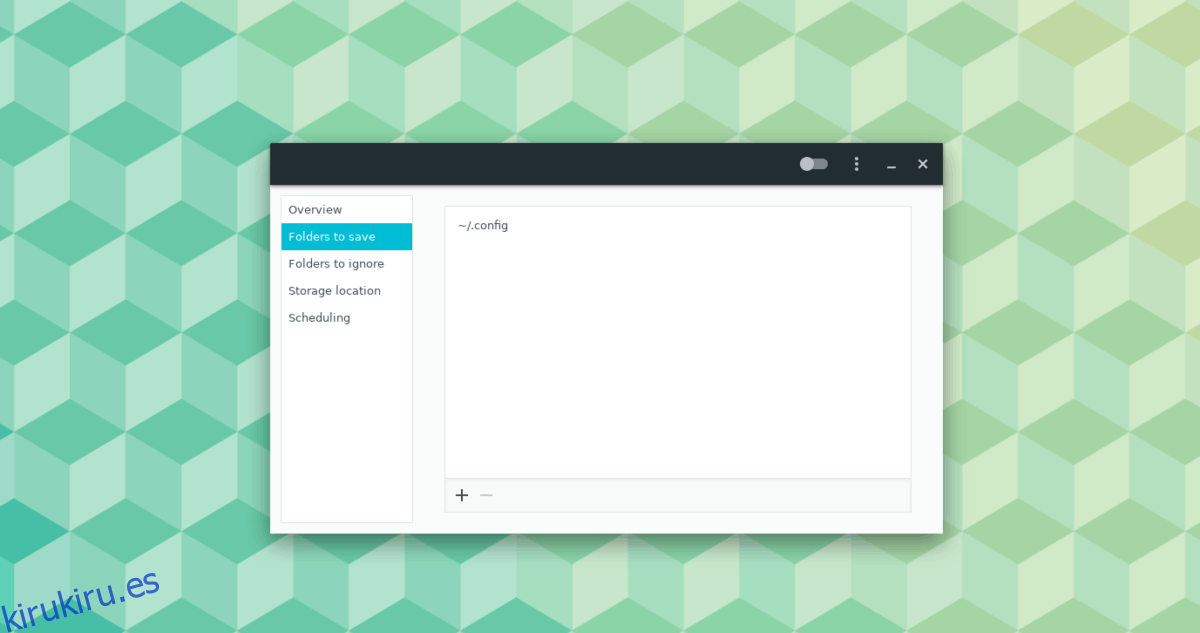
En el explorador de archivos, asegúrese de tener habilitadas las carpetas ocultas y agregue ~ / .config /. Alternativamente, si no puede habilitar archivos ocultos, o desea hacer una copia de seguridad de algo más que ~ / .config /, no dude en agregar ~ / en su lugar.
Iniciar la copia de seguridad
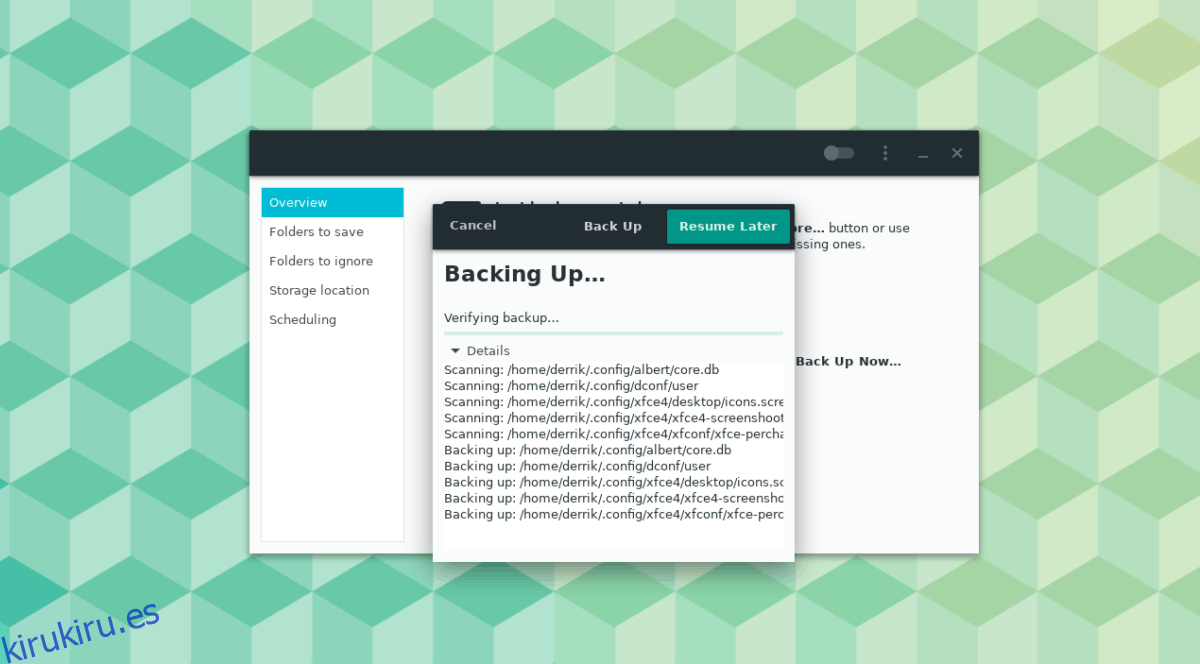
Hacer una copia de seguridad en una unidad flash con Deja Dup es muy fácil. Para hacerlo, haga clic en «Descripción general». Luego, busque el botón «Hacer copia de seguridad ahora» y haga clic en él para iniciar la copia de seguridad. Asegúrese de marcar la casilla «encriptar» si desea mantener segura su copia de seguridad.
Restaurar la copia de seguridad de Deja Dup
Para restaurar su copia de seguridad desde una unidad flash, conecte el dispositivo a un puerto USB. Luego, abre Deja Dup. Con la aplicación Deja Dup abierta en su PC con Linux, haga clic en la ubicación «Almacenamiento».
Usando el menú desplegable, configure Deja Dup para usar su unidad flash USB como ubicación de almacenamiento.
Después de configurar la aplicación Deja Dup para que reconozca su unidad flash USB, diríjase al área «Descripción general». Luego, haga clic en el botón «Restaurar» para restaurar sus archivos de configuración a sus ubicaciones originales.